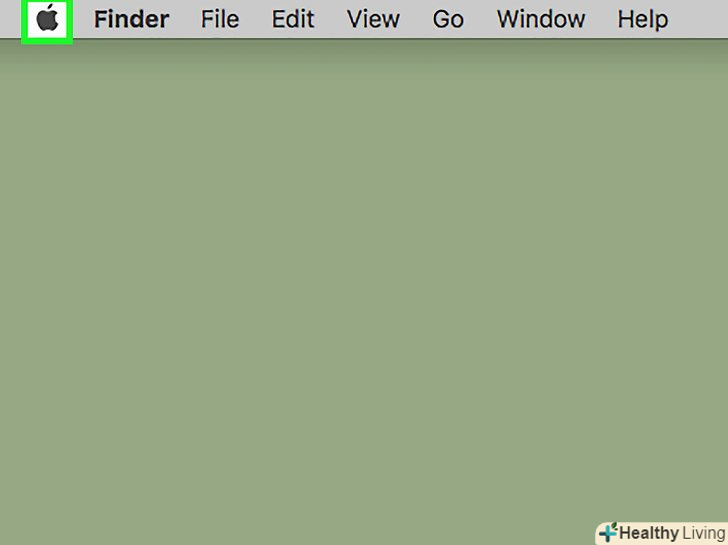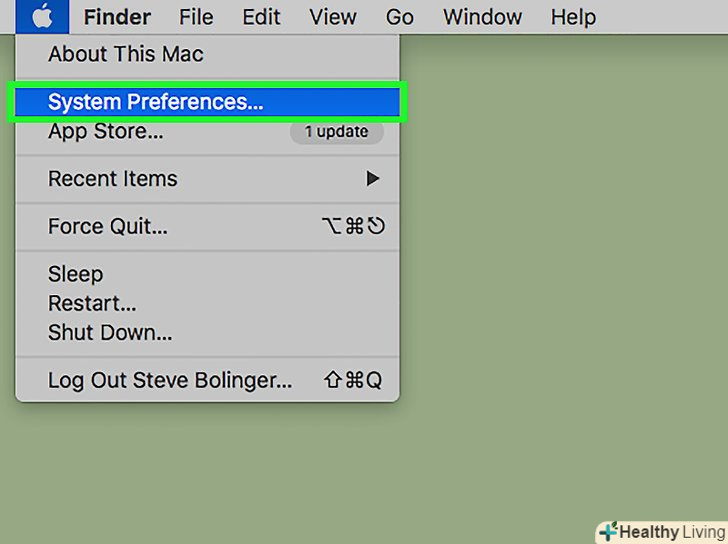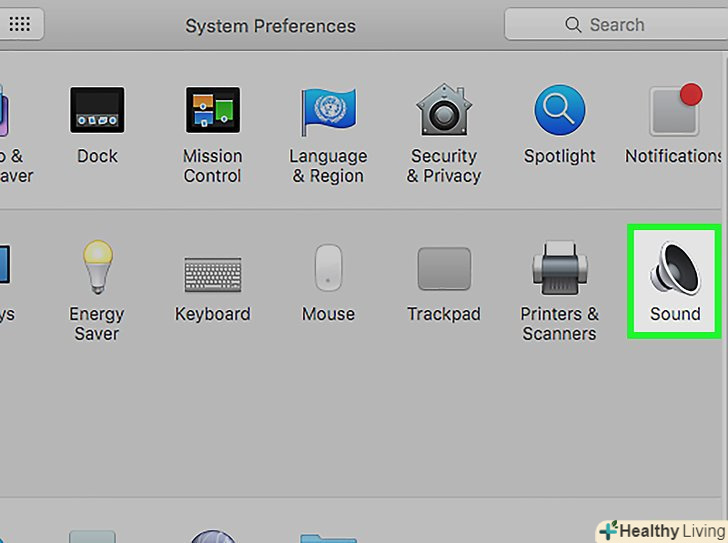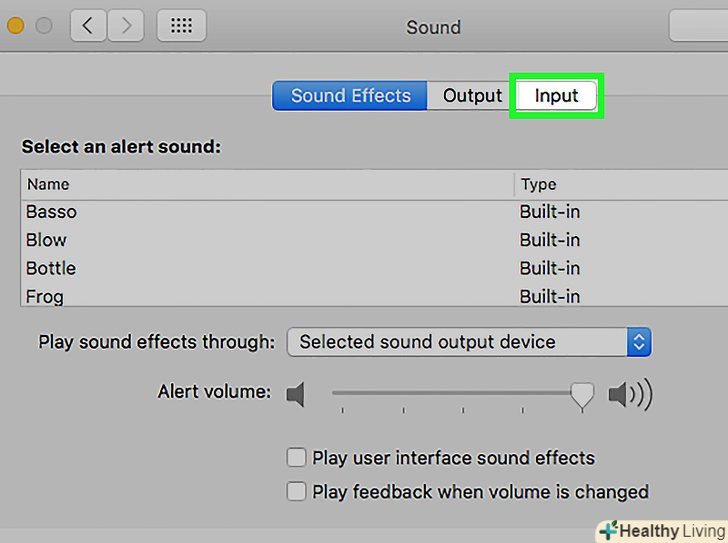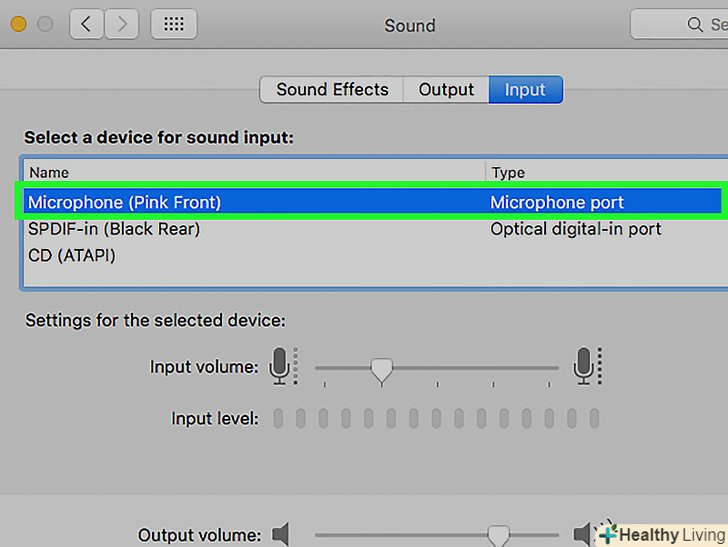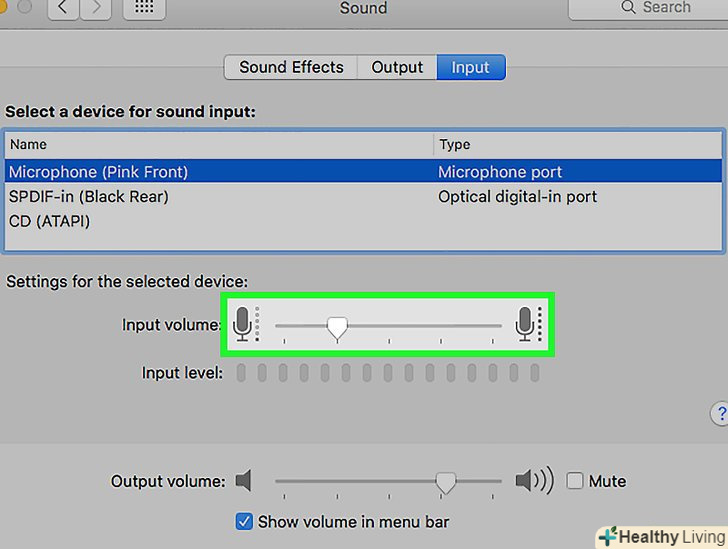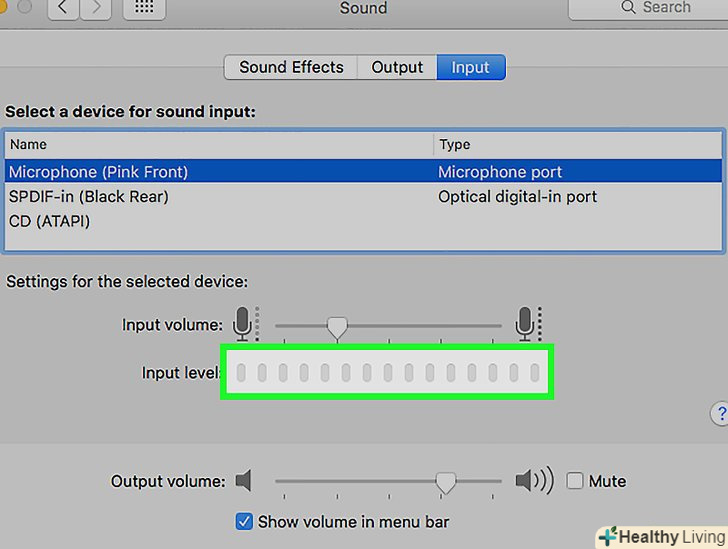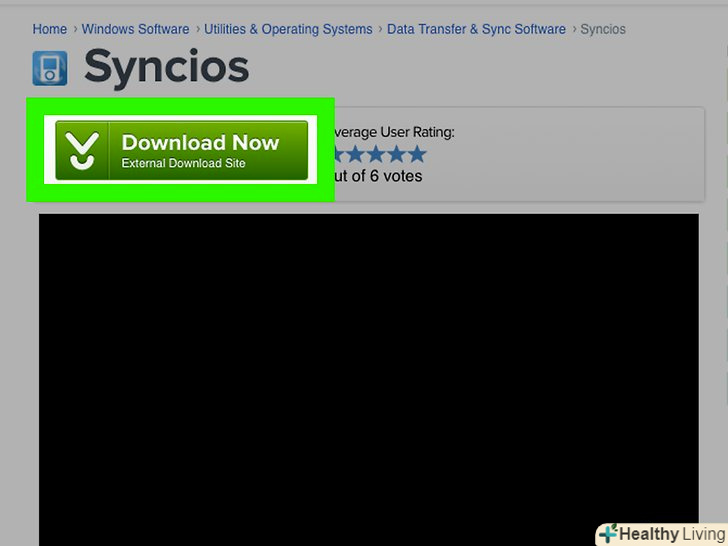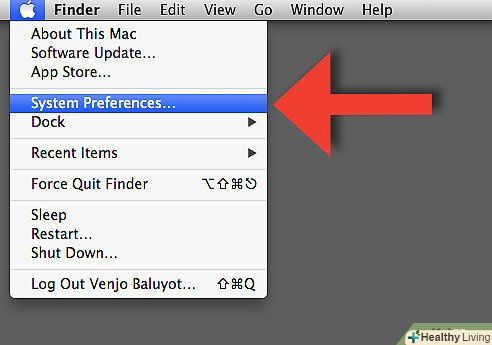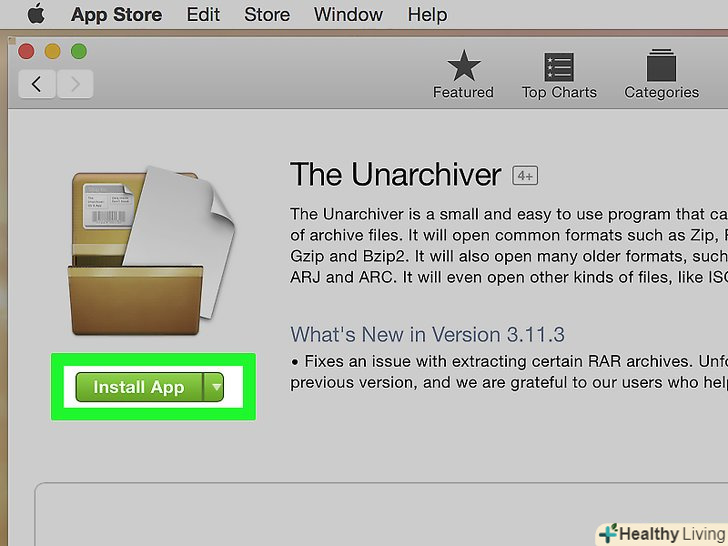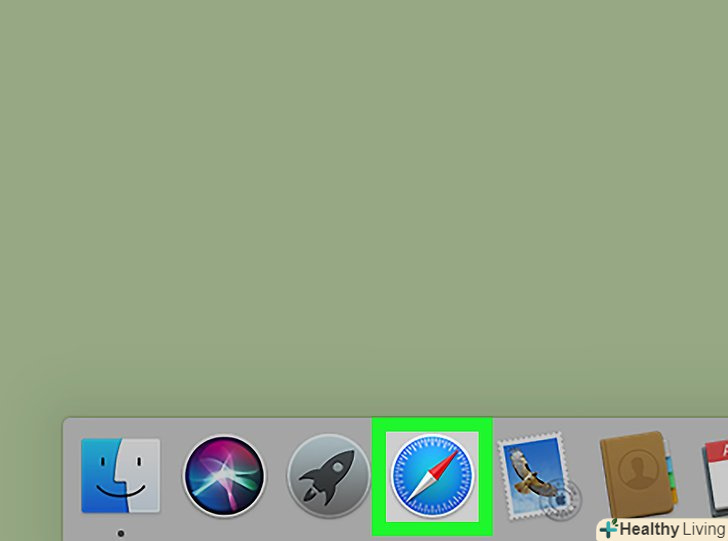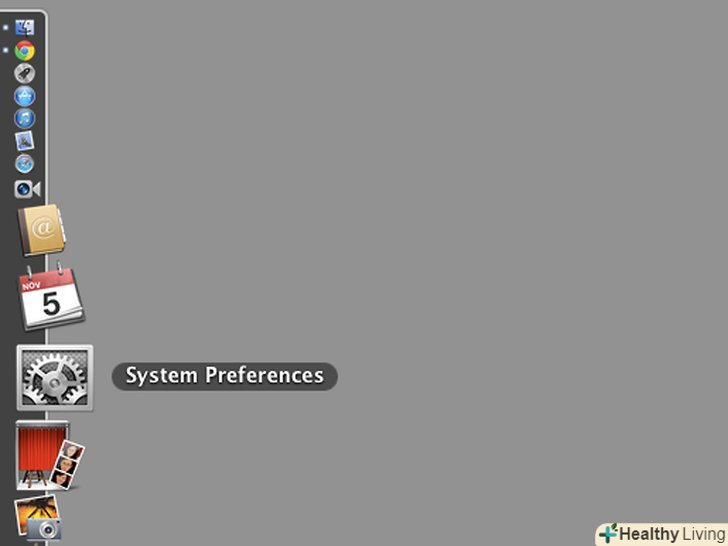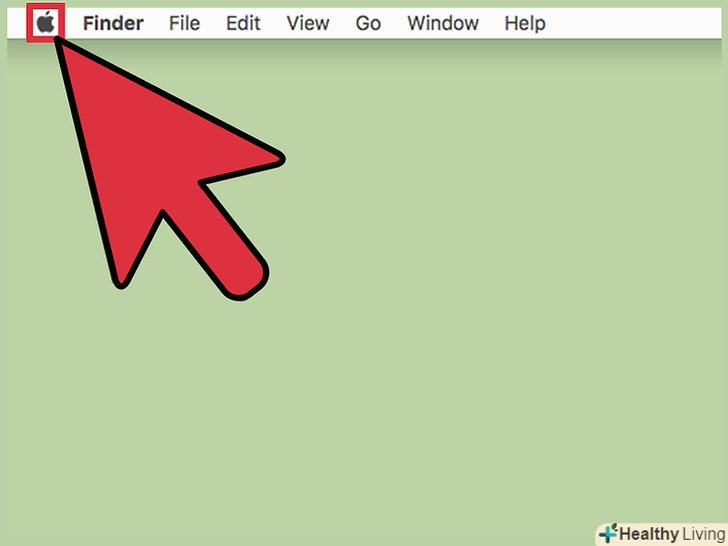З даної статті ви дізнаєтеся, як активувати внутрішній або зовнішній мікрофон на комп'ютері Mac.
Кроки
 Підключіть зовнішній мікрофон.якщо ви хочете використовувати зовнішній мікрофон, підключіть його до Mac через USB-порт, аудіовхід або порт Bluetooth.
Підключіть зовнішній мікрофон.якщо ви хочете використовувати зовнішній мікрофон, підключіть його до Mac через USB-порт, аудіовхід або порт Bluetooth.- Більшість комп'ютерів і ноутбуків Mac мають вбудований мікрофон, але зовнішній мікрофон, як правило, забезпечує набагато кращу якість звуку.
- Різні Mac мають різні конфігурації портів: не всі Mac мають порт лінійного входу, а деякі моделі MacBook мають тільки один аудіо порт, який можна використовувати як лінійний вхід або лінійний вихід. Огляньте бічні і задню панелі Mac, щоб визначити, які порти є на комп'ютері.
 Натисніть на меню Apple у верхньому лівому куті екрана.
Натисніть на меню Apple у верхньому лівому куті екрана. Натисніть на < span class="nowrap" title="This is not a clickable button; it illustrates the button one should find." style="font-family: Segoe UI, Frutiger, Frutiger Linotype, Dejavu Sans, Helvetica Neue, Arial, sans-serif;letter-spacing:0px;padding:0em .6em; border:1px solid; border-color:#AAA #555 #555 #AAA; -moz-border-radius: 0px; -webkit-border-radius: 0px; border-radius: 0px; background-color: #F2F2F2; background-image: -moz-linear-gradient(top, #FCFCFC, #E0E0E0); background-image: -o-linear-gradient(top, #FCFCFC, #E0E0E0); background-image:-webkit-linear-gradient(top, #FCFCFC, #E0E0E0); background-image: linear-gradient(top, #FCFCFC, #E0E0E0);">Системні налаштування у верхній частині меню, що випадає.
Натисніть на < span class="nowrap" title="This is not a clickable button; it illustrates the button one should find." style="font-family: Segoe UI, Frutiger, Frutiger Linotype, Dejavu Sans, Helvetica Neue, Arial, sans-serif;letter-spacing:0px;padding:0em .6em; border:1px solid; border-color:#AAA #555 #555 #AAA; -moz-border-radius: 0px; -webkit-border-radius: 0px; border-radius: 0px; background-color: #F2F2F2; background-image: -moz-linear-gradient(top, #FCFCFC, #E0E0E0); background-image: -o-linear-gradient(top, #FCFCFC, #E0E0E0); background-image:-webkit-linear-gradient(top, #FCFCFC, #E0E0E0); background-image: linear-gradient(top, #FCFCFC, #E0E0E0);">Системні налаштування у верхній частині меню, що випадає. Відкрийте розділ < span class="nowrap" title="This is not a clickable button; it illustrates the button one should find." style="font-family: Segoe UI, Frutiger, Frutiger Linotype, Dejavu Sans, Helvetica Neue, Arial, sans-serif;letter-spacing:0px;padding:0em .6em; border:1px solid; border-color:#AAA #555 #555 #AAA; -moz-border-radius: 0px; -webkit-border-radius: 0px; border-radius: 0px; background-color: #F2F2F2; background-image: -moz-linear-gradient(top, #FCFCFC, #E0E0E0); background-image: -o-linear-gradient(top, #FCFCFC, #E0E0E0); background-image: - webkit-linear-gradient(top, # FCFCFC, #E0E0E0); background-image: linear-gradient(top, #FCFCFC, #E0E0E0);">Звук.
Відкрийте розділ < span class="nowrap" title="This is not a clickable button; it illustrates the button one should find." style="font-family: Segoe UI, Frutiger, Frutiger Linotype, Dejavu Sans, Helvetica Neue, Arial, sans-serif;letter-spacing:0px;padding:0em .6em; border:1px solid; border-color:#AAA #555 #555 #AAA; -moz-border-radius: 0px; -webkit-border-radius: 0px; border-radius: 0px; background-color: #F2F2F2; background-image: -moz-linear-gradient(top, #FCFCFC, #E0E0E0); background-image: -o-linear-gradient(top, #FCFCFC, #E0E0E0); background-image: - webkit-linear-gradient(top, # FCFCFC, #E0E0E0); background-image: linear-gradient(top, #FCFCFC, #E0E0E0);">Звук. Перейдіть на вкладку < span class="nowrap" title="This is not a clickable button; it illustrates the button one should find." style="font-family: Segoe UI, Frutiger, Frutiger Linotype, Dejavu Sans, Helvetica Neue, Arial, sans-serif;letter-spacing:0px;padding:0em .6em; border:1px solid; border-color:#AAA #555 #555 #AAA; -moz-border-radius: 0px; -webkit-border-radius: 0px; border-radius: 0px; background-color: #F2F2F2; background-image: -moz-linear-gradient(top, #FCFCFC, #E0E0E0); background-image: -o-linear-gradient(top, #FCFCFC, #E0E0E0); background-image: - webkit-linear-gradient(top, # FCFCFC, #E0E0E0); background-image: linear-gradient(top, #FCFCFC, #E0E0E0);">вхід у верхній частині вікна.
Перейдіть на вкладку < span class="nowrap" title="This is not a clickable button; it illustrates the button one should find." style="font-family: Segoe UI, Frutiger, Frutiger Linotype, Dejavu Sans, Helvetica Neue, Arial, sans-serif;letter-spacing:0px;padding:0em .6em; border:1px solid; border-color:#AAA #555 #555 #AAA; -moz-border-radius: 0px; -webkit-border-radius: 0px; border-radius: 0px; background-color: #F2F2F2; background-image: -moz-linear-gradient(top, #FCFCFC, #E0E0E0); background-image: -o-linear-gradient(top, #FCFCFC, #E0E0E0); background-image: - webkit-linear-gradient(top, # FCFCFC, #E0E0E0); background-image: linear-gradient(top, #FCFCFC, #E0E0E0);">вхід у верхній частині вікна. Виберіть мікрофон.всі доступні мікрофони і вхідні аудіопристрої будуть вказані в меню у верхній частині вікна. Виберіть той, який хочете використовувати.
Виберіть мікрофон.всі доступні мікрофони і вхідні аудіопристрої будуть вказані в меню у верхній частині вікна. Виберіть той, який хочете використовувати.- Якщо Mac має вбудований мікрофон, він буде позначений як "вбудований мікрофон".
- Якщо зовнішній мікрофон не відобразився в меню, перевірте провід.
 Налаштуйте вибраний мікрофон, використовуючи елементи керування в нижній частині вікна.
Налаштуйте вибраний мікрофон, використовуючи елементи керування в нижній частині вікна.- Перемістіть повзунок параметра "чутливість на вході" вправо, щоб мікрофон став більш чутливий до звуку.
 Перевірте рівень звуку.Проговорите що-небудь в мікрофон, щоб дізнатися, чи зареєстрував він звук в індикаторі «рівень сигналу». Якщо ви побачите позначки на індикаторі рівня сигналу, значить, мікрофон Активний.
Перевірте рівень звуку.Проговорите що-небудь в мікрофон, щоб дізнатися, чи зареєстрував він звук в індикаторі «рівень сигналу». Якщо ви побачите позначки на індикаторі рівня сигналу, значить, мікрофон Активний.- Комірка поруч з написом " викл. звук " в нижньому правому куті вікна повинна бути порожня.
- Якщо індикатор "рівень сигналу" не загориться, перевірте з'єднання мікрофона і відрегулюйте чутливість на вході.
Поради
- Якщо ви використовуєте програмне забезпечення, що постачається з зовнішнім мікрофоном, вам також доведеться вказати зовнішній мікрофон у налаштуваннях цього програмного забезпечення.
- Встановіть повзунок "чутливість на вході" на 70% для оптимальної гучності запису.
Що вам знадобиться
- посібник користувача комп'ютера
- онлайн підтримка
- USB-порт або інший порт для мікрофона
- зовнішній мікрофон
- налаштування "звуку"
- Налаштування iChat
- програмне забезпечення для аудіопристроїв